123R简介和统计绘图
本节作者:刘永鑫 中国科学院遗传与发育生物学研究所;陈同 中国中医科学院
版本1.0.2,更新日期:2020年8月31日
本项目永久地址:https://github.com/YongxinLiu/MicrobiomeStatPlot ,本节目录 123R,包含R markdown(*.Rmd)、Word(*.docx)文档、测试数据和结果图表,欢迎广大同行帮忙审核校对、并提修改意见。提交反馈的三种方式:1. 公众号文章下方留言;2. 下载Word文档使用审阅模式修改和批注后,发送至微信(meta-genomics)或邮件(metagenome@126.com);3. 在Github中的Rmd文档直接修改并提交Issue。审稿人请在创作者登记表 https://www.kdocs.cn/l/c7CGfv9Xc 中记录个人信息、时间和贡献,以免专著发表时遗漏。
本文教程的源代码见123R简介和统计绘图.Rmd,实战代码详见R.Rmd。
为什么要学习R
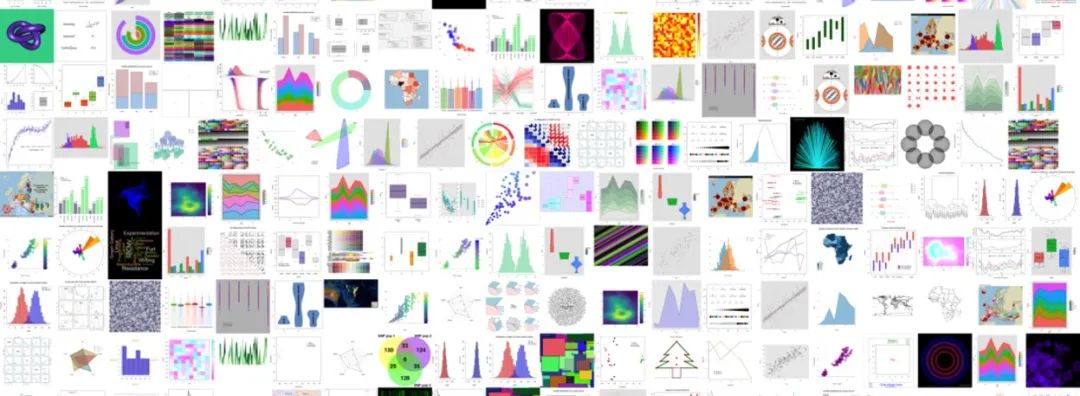
图. R常用图形 https://www.r-graph-gallery.com/
为什么选择R?
多领域的资源, CRAN收录16170个R包 (20年9月1日),涵盖了统计学、经济学、生态学、进化生物学、生物信息学、物理、化学等多学科。
跨平台, R可在多个主流操作系统下运行,包括Windows、MacOS和Linux。
命令行驱动 R即时解释,输入命令,即可获得相应的结果,满足在绘图中及时修改的需要。
R语言优势
统计分析能力突出,部分统计功能整合在R语言的底层,但大多数数据分析和可视化功能则以包(packages)的形式提供,资源极其丰富
R具有强大的数据可视化能力,高质量的图像输出工具以及多种现代绘图系统:
如grid, lattice, ggplot2等
扩展和开发能力,在R中可使用简洁的方式编写新的统计方法,甚至整合进其他语言编写的应用程序内。
也可以编制自己的函数,或制作独立的统计分析包,快速实现新算法
灵活,作为一种平台,方便与其他工具整合,实现数据分析流程化
自由、免费、源代码开放,与多数商业统计软件相比,R是完全免费的,它囊括了在其他软件中尚不可用的且先进的统计计算例程(类似于函数,但含义更为丰富,如API接口),是一个可进行交互式数据分析和探索的高自由度平台
R语言缺点
学习曲线陡峭:
因为其功能丰富,导致对应帮助文件较多,而由独立贡献者编写的部分模块则较零散难以完全掌握,初学者刚开始与代码打交道,需要记住大量常用命令,无疑提高学习难度。
需要大量计算资源:
所有的待处理数据通常需要全部读入内存后才能处理,因此不适合分析超大规模的数据。
运行速度稍慢:
即时编译,效率约相当于C语言的1/20。
R排名
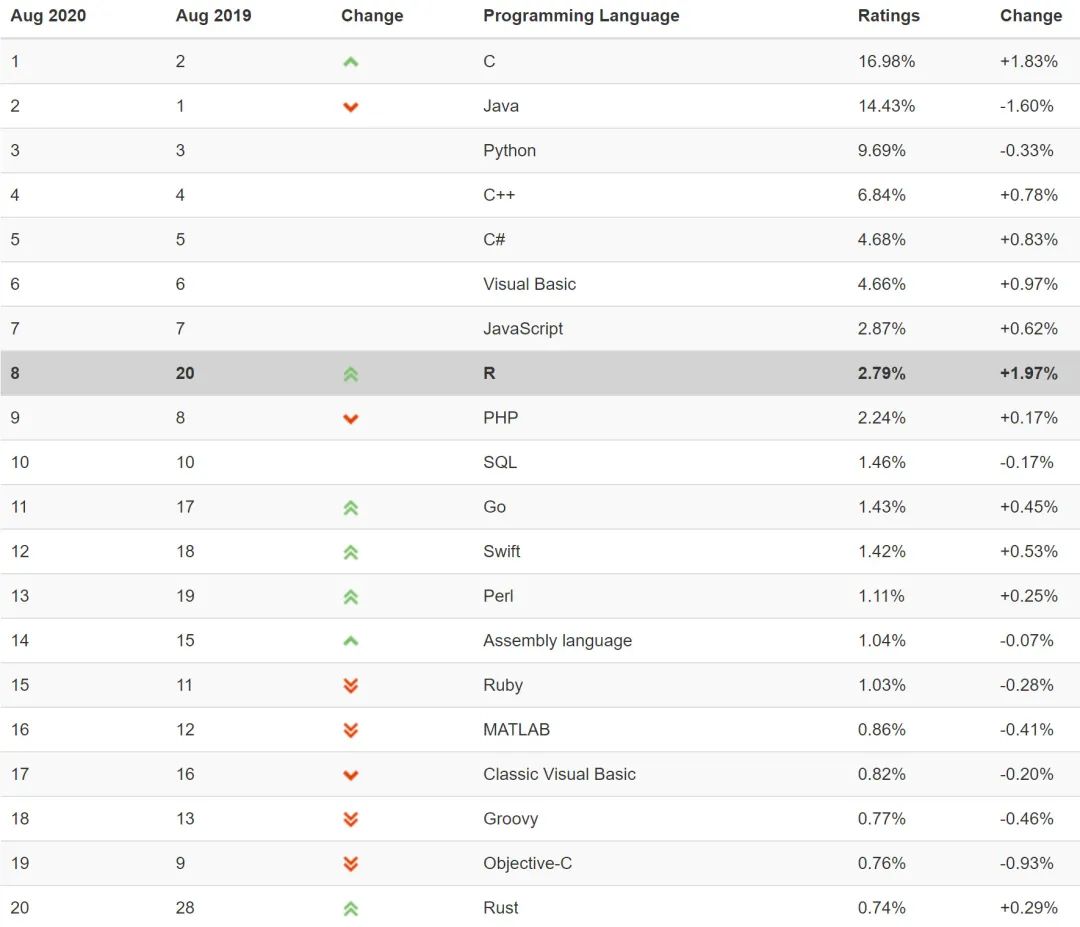
图. R语言世界使用率2020年8月排名 https://www.tiobe.com/tiobe-index/
目前R语言是世界上最受欢迎的10大语言之一。而且近些年始终处于上升阶段,截止2020年8月位于用户使用率榜单的第8位,较去年同期使用人数近乎翻倍。特别是在生命科学领域,被认为是使用频率最高的语言。其用户主要集中于专业领域,目前在移动设备、网页中使用率较低,但随着云端计算平台的发展,便携式移动端也是R未来的发展方向。
R语言统计绘图实战
R软件下载安装
R语言 https://www.r-project.org
Rstudio编程集成开发环境(IDE,Integrated Development Environment) https://www.rstudio.com
RStudio是一款R语言的IDE,R自带的环境操作较为复杂,而RStudio很好地解决了该问题,而且它还具有调试、可视化等功能,支持纯R脚本、Rmarkdown (脚本文档混排)、Shiny (交互式网络应用)等。
具体安装和配置步骤,详见:
121个人电脑搭建微生物组分析平台(Win/Mac)
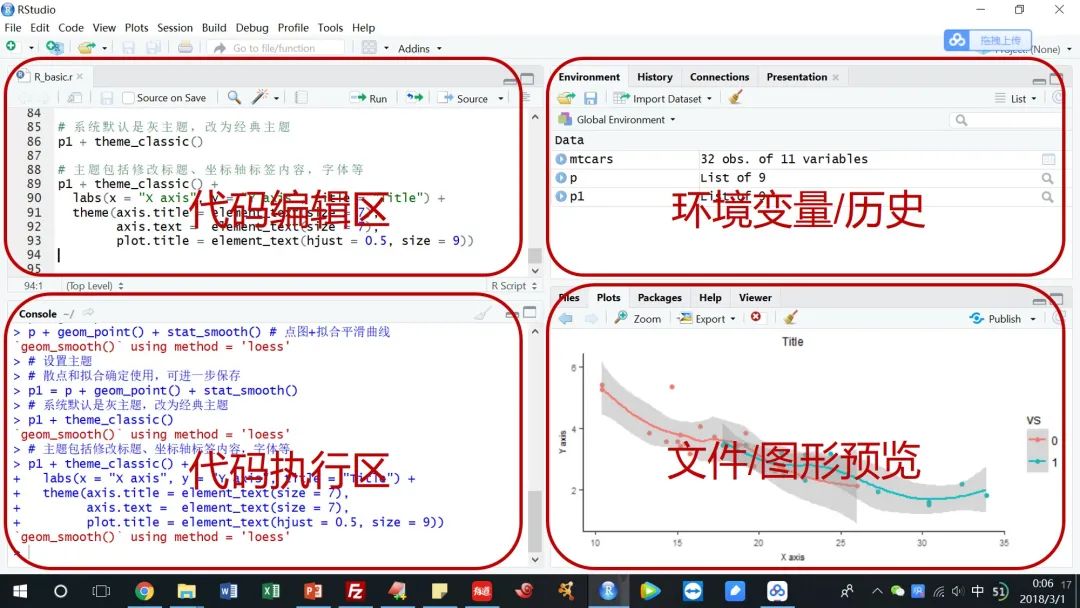
图. RStudio界面。主要分为4个区域。
左上-代码编辑区:
编辑和修改代码并可及时保存,也可以对单行或选择区域运行特定代码,减少代码复制粘贴的操作。
右上-环境变量/历史区:
环境(Environment)面板显示当前加载的函数和变量的基本信息,如类型、维度等,还可以鼠标点击查看详细信息,点击数据表会在代码编辑区创建新面板预览。
历史面板则显示之前运行过的所有代码和操作。
左下-代码执行区:
可以随时在此处执行代码,在代码编辑区选择并运行的代码也会显示在此处。
右下-文件/图形预览区:
文件(Files)面板是一个资源管理器,可以浏览文件并打开,在RStudio server版本中还有文件上传和下载的功能。
绘图(Plots)面板为图形预览区,可显示绘图代码的结果,还提供了图片放大,保存为指定尺寸和类型的功能。
包(Packages)面板显示己安装的包,并可手动勾选加载或卸载,也可以进行包的安装和升级。
R语言包安装
R包主要来源CRAN,Bioconductor和Github三个网站。
CRAN包安装
CRAN是R官方包的发布网站,安装方法如下:以绘图包ggplot2为例。
install.packages("ggplot2")R包默认覆盖安装,反复运行上述代码会多次下载该包并重新安装,不仅非常浪费时间,而且有时还会破坏原有包导致无法正常使用。推荐大家安装包时采用如下条件判断方法安装:即使用requireNamespace()函数判断目标包是否存在,如不存在时才安装。
if (!requireNamespace("ggplot2", quietly=TRUE))
install.packages("ggplot2")在RStudio中默认使用美国数据源,如果下载慢,可指定国内镜像,如清华、中科大等离自己物理距离较近的国内镜像仓库。
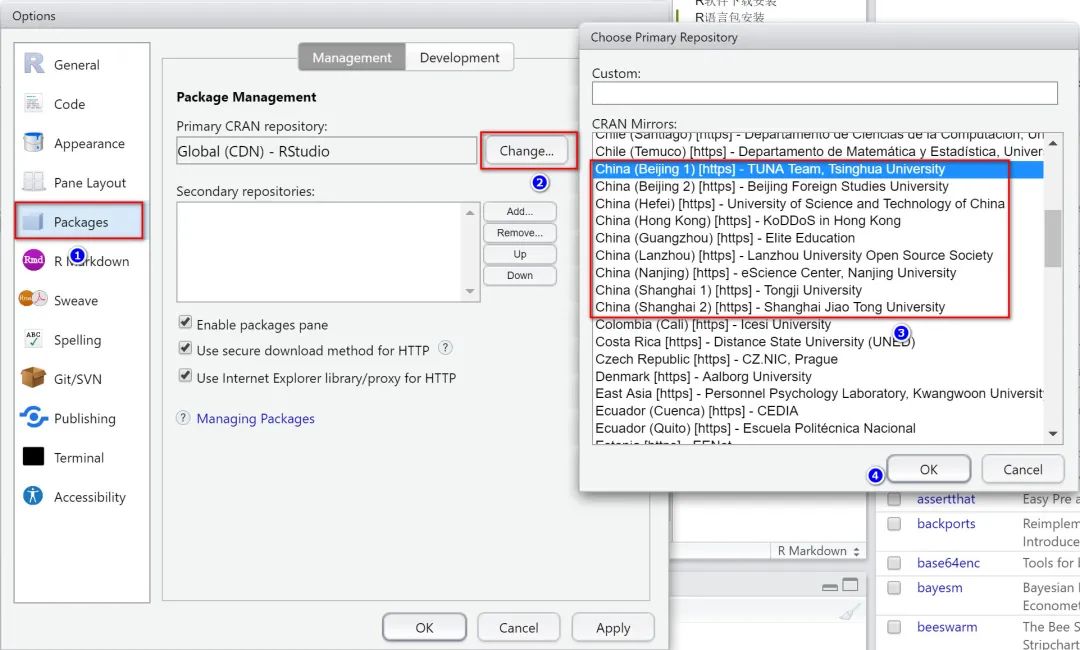
图. R包安装源的选择。选择Tools菜单 —— Global Options选项,按上图标识顺序切换为国内源。
也可以在代码层面指定安装源,如清华镜像源”https://mirrors.tuna.tsinghua.edu.cn/CRAN"。
site="https://mirrors.tuna.tsinghua.edu.cn/CRAN"
if (!requireNamespace("ggplot2", quietly=TRUE))
install.packages("ggplot2", repos=site)CRAN来源包的菜单安装
使用RStudio中的包管理页面安装:
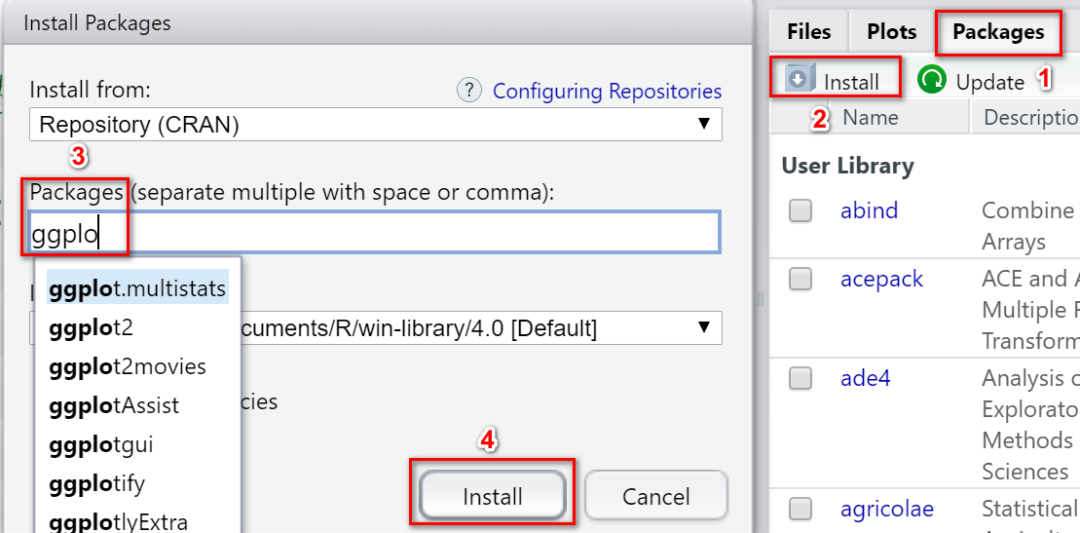
选择右下角 Packages选项卡,
点击Install;
输入包名,会有提示,可供选择;
点击Install安装。
Bioconductor包安装
Bioconductor是专门发布生信相关R包的网站,目前已经发了1903个R包。
网址:https://bioconductor.org
安装Bioconductor的包,需要先安装CRAN来源的BiocManager包,此处以edgeR为例。注:edgeR是当前较流行的具有测序数据差异比较功能的R包。
# 检查BiocManager包是否存在,不存在则安装
if (!requireNamespace("BiocManager", quietly = TRUE))
install.packages("BiocManager")
# 使用BiocManager安装Bioconductor的包
if (!requireNamespace("edgeR", quietly = TRUE))
BiocManager::install("edgeR")Github的R包安装
CRAN和Bioconductor内都是经过检测正式发布的R包。还有很多临时、或正在开发中的包只存在Github,如果需要使用这些R包,我们可以使用开发者工具devtools进行安装。
安装Github的R包,输入名称由用户名和包名两部分组成。以我编写的amplicon包为例,保存于github中的microbiota用户下,其提供了扩增子分析常用统计分析和绘图样式的函数。
# 检查devtools是否存在,没有则安装
if (!requireNamespace("devtools", quietly = TRUE))
install.packages("devtools")
# 加载devtools
library(devtools)
# 判断amplicon是否存在,没有使用devtools安装
if (!requireNamespace("amplicon", quietly = TRUE))
devtools::install_github("microbiota/amplicon")此外,很多R包的最新版,也都在github上保存,想要体验最新版本的功能,也可查找软件的github仓库位置并采用上述方法安装所需版本。
注意:R的源码方式安装,有时还需要额外安装Rtools。Windows版本下载链接:https://cran.r-project.org/bin/windows/Rtools/
R数据基本类型
数值型 (numeric):
1, 2, 3, 5.1, 6.6, 1e5等 (绘图时一般作为连续变量对待)
字符型 (character):
”yongxin”, “meta-genome”, ‘yi sheng xin’ (单个或多个字母或其他符号的组合,需要用引号括起)
逻辑型 (logical):
TRUE, FALSE (布尔值),通常缩写为T和F
缺失值:
NA, NaN, Inf
空值:
NULL
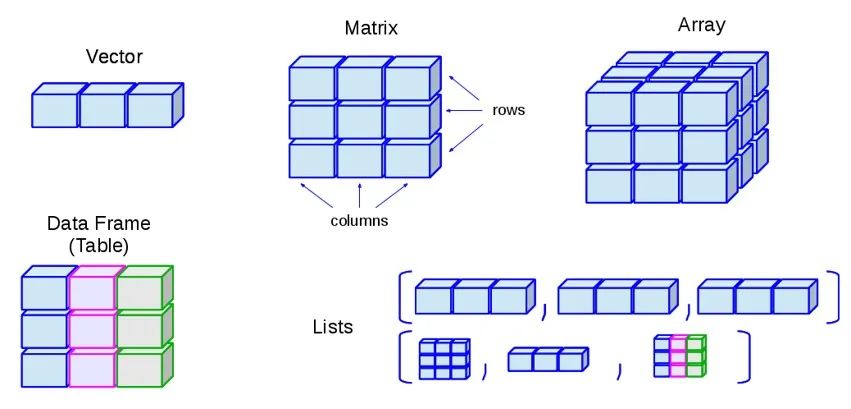
图. R语言数据结构。向量(vector)、矩阵(matrix)、数组(array)、数据框(data frame / table)、列表(lists)
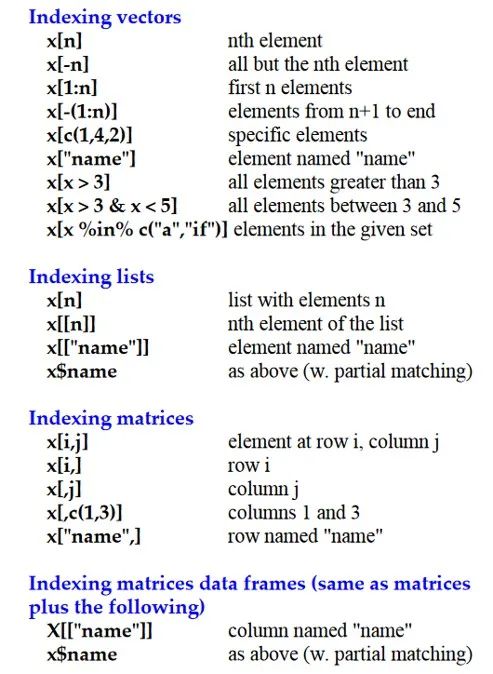
图. 向量(vector)、列表(lists)、矩阵(matrix)、数据框(data frame / table)的索引方式
向量(vector)
向量存储相同的数据类型。如果有字符型元素,所有元素都转换为字符型。
is.atomic() 判断是否为向量。
is.vector() 判断没有属性或仅有names属性的向量为真(TRUE)
a # 判断一个变量是不是vector
is.vector(a)
is.atomic(a)因子(factor)
因子是节省存储空间的特殊类型,适用于存在较多重复值情况。每个原值只存储一份,在原数据中用数字表示。去重后的原值被称为水平 (level),可以修改顺序。绘图时调整顺序就是使用的这个。
a b # 注意levels默认是字母顺序
b更改因子的顺序
# 设置levels
b levels=c("y","x","s","e","g","i","h","n"),
ordered=T)
b矩阵(matrix)
矩阵是二维的数组(array),所有元素都是相同类型。可以使用[row, col]索引。
常用矩阵相关函数:
dim():
获取矩阵的维数
rowSums(), colSums():
获取行列加和
max(), min():
获取最大、最小值
# 矩阵
a a
a[3,4]列表(list)
列表是不同类型的变量组合在一起,常用于存储各种复杂类型函数或绘图的输出数据。
ysx_list staff=c("LYX","CL","ZX","CT"),
contentL=list(R=c("basic","plot"),
Linux=c("basic","windows")))
ysx_list数据框(dataframe)
数据框,子列表长度一致的特殊list,具有list和matrix的双重特性,通常与matrix可互换。
若在程序运行时碰到”‘x’ must be matrix”,需要做下as.matrix转换;若是”‘x’ must be data.frame”,需要做下as.data.frame转换。这里的x是你提供的数据变量。
a unit=c("Ehbio","IGDB","IM","IM"))R数据类型 – 查看
storage.mode 查看变量在内存中存储的方式
class 查看对象所属的类
mode 查看对象的类型
typeof 查看对象的类型
str 查看数据结构
summary 查看数据内容总结
查看数据类型
mode(a)
class(a)
typeof(a)
storage.mode(a)
mode(ysx_list)
class(ysx_list)
class(ysx_list$web)
storage.mode(class(ysx_list$web))
class(ysx_list$staff)
storage.mode(ysx_list$staff)
typeof(2)
typeof(as.integer(2))R数据读写
read.table读入数据存储为数据框
df head(df)read.table常用的4个参数。输入文件;标题行(header),可选T/F;行名(row.names),默认为NULL,通常指定第一列(1);分隔符(sep)默认为空,通常要指定制表符(\t)或分号(;)。
其他常用参数:
跳过注释行:
comment.char = “#”,如果表头包含#且需要读入,可改为空””。
是否转换为因子:
在3.x版本时默认转换,在4.x时默认不转换,想要转换为因子,需要使用stringsAsFactors=T自动转换。
更多帮助查看?read.table。
write.table写数据框或矩阵到文件
write.table(df, file="metadata.tsv", append=F, quote=F, sep="\t", row.names=T, col.names=T)write.table常用的参数。
要保存的变量(x)
输出文件名(file),要使用双引号;
追加写入(append):
默认(F)不追加,没文件创建新文件;
有文件时将覆盖;
想要多次累计写入改为T;
引号(quote):
默认为T,每个单元格加双引号,建议改为F;
分隔符(sep)默认为空格,通常要指定制表符(\t)或分号(;);
换行符(eol):
默认为linux换行符(\n),当不需要换行时可改为空””;
行名(row.names),默认为T,不需要使用F,否则会出现1/2/3的行编号;
列名(col.names),默认为T,不需要使用F;
统计t-test/anova
t-test两组比较
我们先随机生成两组数据,然后用T检验进行显著性分析。
# rnorm生成以0为均值,1为标准差的10个数
A = rnorm(10)
# rnorm生成以3为均值,1为标准差的10个数
B = rnorm(10, 3, 1)
# t检验
t.test(A, B)anova多组比较
data(iris) # 加载R内容测试数据——鸢尾花数据
head(iris) # 显示数据格式
# anova统计不同物种花萼长宽数据
model = aov(Sepal.Length ~ Species, data=iris)
Tukey_HSD # 显示统计结果
Tukey_HSD$Species箱线图展示组间差异
library加载ggplot2包,采用内置鸢尾花数据绘制箱线图,并用ggsave保存为指定大小的PDF矢量图。
library(ggplot2)
# ggplot命令绘图,指定数据、x、y、颜色、图表类型
(p = ggplot(iris, aes(x=Species, y=Sepal.Length, color=Species)) +
geom_boxplot())
# ggsave保存图片
ggsave(paste0("26boxplot.pdf"), p, width=89, height=59, units="mm")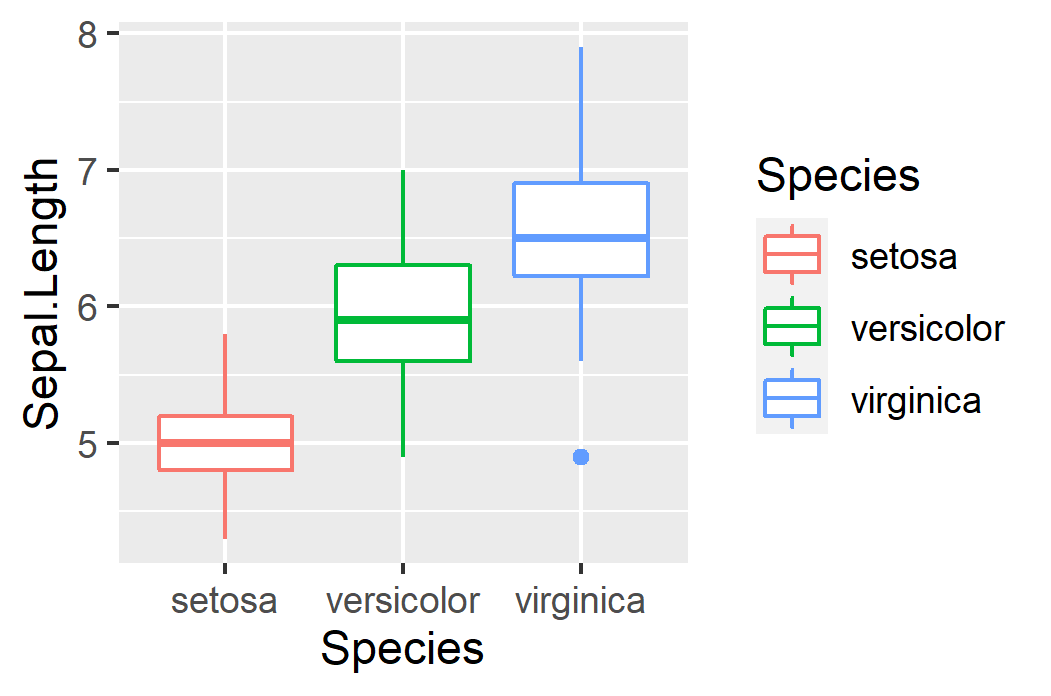
更多ggplot2的内容,请阅读ggplot2作者Hadley Wickham编写的《ggplot2 Elegant Graphics for Data Analysis》。此书2016年由Springer出版,目前已经被引用2万余次。本书的最新版及源代码详见:https://github.com/hadley/ggplot2-book
此外公众号也分享过学习ggplot2绘图基础笔记如下,供参考:
ggplot2高效实用指南 (可视化脚本、工具、套路、配色)
ggplot2地理信息可视化 上 下
1初识ggplot2绘制几何对象
2图层的使用—基础、加标签、注释
3工具箱—误差线、加权数、展示数据分布
4语法基础
5通过图层构建图像
6标度、轴和图例
7定位-分面和坐标系
8主题设置、存储导出
9绘图需要的数据整理技术
ggThemeAssist:鼠标调整ggplot2主题,不用再记这些代码啦!
不需要懂得编程,但却可以使用ggplot2画出论文级别的图?esquisse
ggplot版本的华夫饼图吧
参考文献
ggplot2 Elegant Graphics for Data Analysis https://github.com/hadley/ggplot2-book
宏基因组R相关教程 https://mp.weixin.qq.com/s/5jQspEvH5_4Xmart22gjMA
生信宝典R系列教程 http://mp.weixin.qq.com/s/i71OMaUu6QtcY0pt1njHQA
责编:刘永鑫 中科院遗传发育所
版本更新历史
1.0.0,2020/8/30,刘永鑫,初稿
1.0.1,2020/8/31,吴翔宇 宁波大学,全文校对
1.0.3,2020/8/31,刘永鑫,整合校对
猜你喜欢
10000+:菌群分析 宝宝与猫狗 梅毒狂想曲 提DNA发Nature Cell专刊 肠道指挥大脑
系列教程:微生物组入门 Biostar 微生物组 宏基因组
专业技能:学术图表 高分文章 生信宝典 不可或缺的人
一文读懂:宏基因组 寄生虫益处 进化树
必备技能:提问 搜索 Endnote
文献阅读 热心肠 SemanticScholar Geenmedical
扩增子分析:图表解读 分析流程 统计绘图
16S功能预测 PICRUSt FAPROTAX Bugbase Tax4Fun
在线工具:16S预测培养基 生信绘图
科研经验:云笔记 云协作 公众号
编程模板: Shell R Perl
生物科普: 肠道细菌 人体上的生命 生命大跃进 细胞暗战 人体奥秘
写在后面
为鼓励读者交流、快速解决科研困难,我们建立了“宏基因组”专业讨论群,目前己有国内外5000+ 一线科研人员加入。参与讨论,获得专业解答,欢迎分享此文至朋友圈,并扫码加主编好友带你入群,务必备注“姓名-单位-研究方向-职称/年级”。PI请明示身份,另有海内外微生物相关PI群供大佬合作交流。技术问题寻求帮助,首先阅读《如何优雅的提问》学习解决问题思路,仍未解决群内讨论,问题不私聊,帮助同行。

学习16S扩增子、宏基因组科研思路和分析实战,关注“宏基因组”
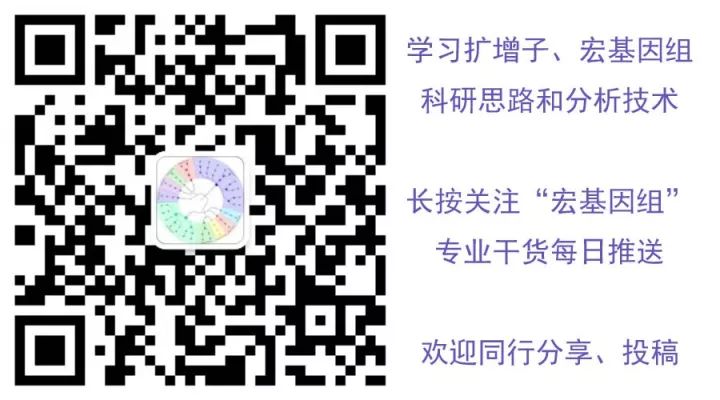




搭建方案)


?...)









![设置目录_[LaTeX 尝试] titletoc - 为算法目录、定理目录等设置子目录](http://pic.xiahunao.cn/设置目录_[LaTeX 尝试] titletoc - 为算法目录、定理目录等设置子目录)

